티스토리 블로그 사진 슬라이드 만드는 법
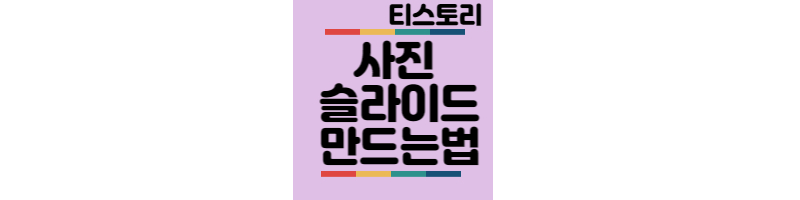
티스토리 블로그에서 여러 장의 사진의 슬라이드를 만드는 방법에 대하여 이야기해 보도록 하겠습니다. 이제까지 잘 몰라서 항상 사진을 한 장씩 붙이고 글을 쓰고 했었는데, 이제야 이런 방식이 있는 것을 알았습니다. 혹시나 사진을 한 장소에서 여러 장 붙이시고 싶으신 분들에게 추천드립니다.
<목차>
1. 티스토리 블로그 사진 슬라이드 쇼 만들기
1) 티스토리 블로그 사진 슬라이드 쇼 만들기
2) 슬라이드 쇼에 넣고 싶은 사진 선택
3) 티스토리 블로그 슬라이드 쇼 완성
2. 표를 이용한 사진 넣는 방법
티스토리 블로그 사진 슬라이드 만들기
1) 티스토리 블로그 사진 슬라이드 쇼 만들기
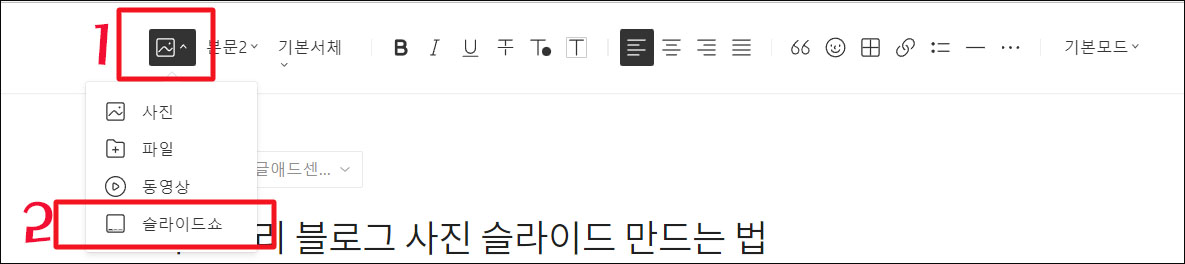
우선 넣을 사진이 여러 장 있다는 전제하에 시작하도록 하겠습니다. 티스토리 블로그 글 쓰는 곳으로 들어오셔서 상단의 '사진' 아이콘을 선택하고 '슬라이드쇼'를 클릭합니다.
2) 슬라이드 쇼에 넣고 싶은 사진 선택
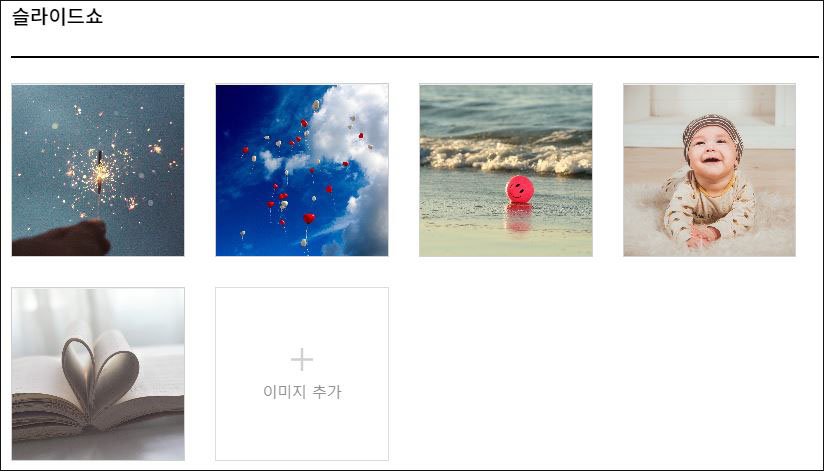
사진이 들어있는 폴더에서 넣고 싶은 사진을 모두 클릭하면 아래와 같은 슬라이드쇼에 그 사진들이 나오게 되고 확인을 누르시면 됩니다.
3) 티스토리 블로그 슬라이드 쇼 완성
그렇게 확인을 하시면 아래와 같이 첫번째 사진이 보이고 사진 아래에 작은 버튼을 누르시면 차례대로 넣으신 사진들을 보실 수가 있습니다.




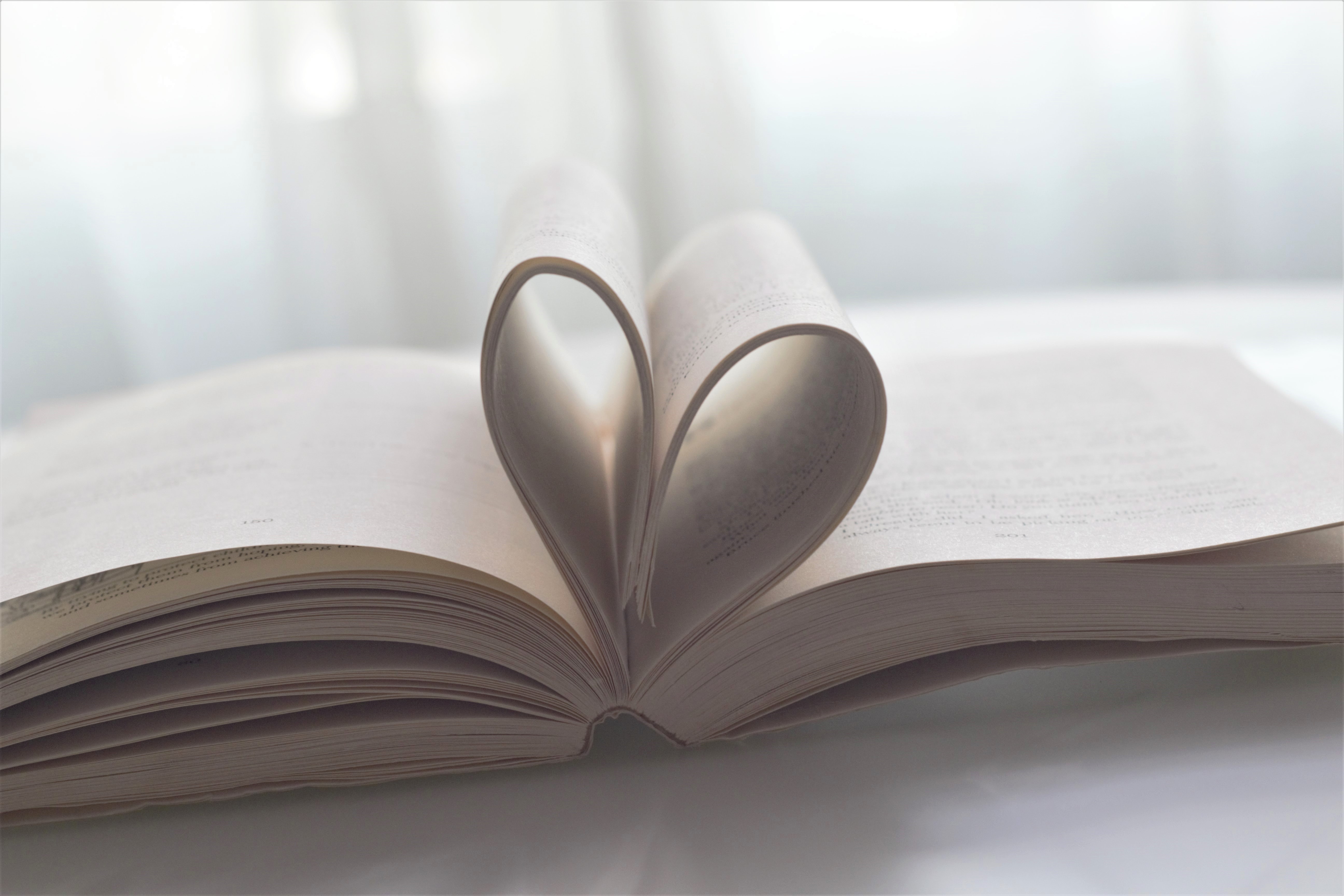
표 이용한 사진 넣는 방법
슬라이드쇼의 경우 클릭을 통하여 다음 사진을 볼 수 있어, 한꺼번에 모든 사진을 보시고자 하는 분들에게는 맞지 않으실 수 있습니다. 이런 경우 저는 표를 이용하여 사진을 연속하여 붙입니다.
방법은 간단합니다. 상단의 메뉴 중 '표'를 선택하시고, 그 칸에 커서를 두고 사진을 하나씩 넣으시면 됩니다.
위의 사진들을 하나씩 넣어보도록 하겠습니다. 사진을 선택하게 되면 표의 크기에 맞춰져 사진이 줄여서 나오게 됩니다. 단점이 사진을 많이 넣을수록 사진의 크기가 작아진다는 점입니다.
 |
 |
 |
 |
 |
저의 개인적인 생각으로는 2~3장이 가장 적당할 것으로 보입니다. 표의 테두리선이 보이긴 하지만, 어쩌면 더 깔끔한 느낌을 줄 수 있다는 점이 저는 더 좋은 거 같습니다.
 |
 |
<함께 읽으면 좋은 글>
티스토리 블로그 카테고리를 만들고 싶거나, 기존 포스팅 글 카테고리 변경하고 싶으신 분들↓
티스토리 글 카테고리 변경하는 법
티스토리 블로그에서 쓴 글 중에 카테고리를 변경해야 하는 할 때 쓸 수 방법에 대하여 이야기해 보도록 하겠습니다. 글을 계속 써 내려가다 보니 저도 모르게 이런 카테고리만 따로 있으면 좋
sano035.tistory.com
오늘은 티스토리 블로그에서 사진 슬라이드 쇼를 만드는 법과 표에 사진 넣는 법에 대하여 이야기해 보았습니다. 깔끔하게 사진을 한 곳에 정렬하여 넣고 싶으실 때 사용하면 좋을 듯합니다. 혹시나 사진을 이렇게 넣을 수 있는 더 좋은 방법이 있다면 알려주시면 감사드리겠습니다. 글 읽으주셔서 감사합니다.